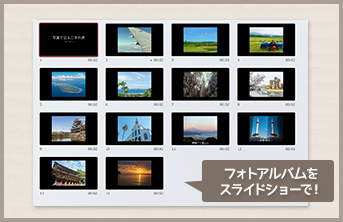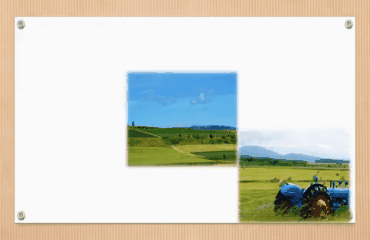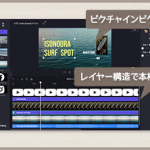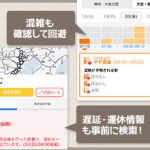講座紹介
PowerPoint(パワーポイント)って何ができるの?仕事で使うソフト?と思われる方もいるかもしれませんが、一言でいうと「動く紙芝居」です。写真やイラストを使った作品作りがとっても楽しいアプリなんです。
この講座では、写真や動画を使って、かんたんにオリジナルのフォトアルバムやフォトムービーを作成していきます!
画面の切り替え効果やアニメーションの設定、ビデオや音楽の挿入などなど、一見難しそうに見える操作も、BUNちゃん先生がていねいにわかりやすく解説しているので、初めてPowerPointを触る人でもかんたんに作成ができます。
押入れの中に眠っている昔撮影した紙焼き写真もスキャナーでデータとして取り込めばパソコンで活用できますよ!
家族の思い出や友達との楽しい時間、旅行先での風景など、大切な記録をフォトムービーにして楽しんでみませんか?
サンプル映像
素敵に活用!かんたんフォトムービー講座[2021]
授業のサンプル映像をご覧ください
講座内容
思い出の写真でフォトアルバムを作ろう!
複数枚の写真も、スライド1枚につき写真1枚を自動で配置して、あっという間にフォトアルバムが作成できます。写真の追加や削除、移動もとってもかんたん!初心者さんでも楽しく作成できます!
イラストや写真にアニメーションを付けてフォトムービーに!
お気に入りの写真にアニメーションを付けたり、画面の切り替え効果を設定したり、楽しいフォトムービーが作れます。特別な思い出がもっと鮮やかに蘇りますよ!
動画やBGM付きのフォトムービーも作成できる!
フォトムービーの再生中に音楽を流したり、スマホで撮影した動画を挿入したりもできます。さらにレベルアップしたフォトムービーが作成できます!
大切な思い出、イベント、旅行、季節の風景…たくさんのフォトムービーを作成して楽しんでください!